ALT tag hình ảnh đã trở nên quan trọng với sự gia tăng nhu cầu về tìm kiếm hình ảnh, nó có thể đóng góp đáng kể lưu lượng truy cập từ công cụ tìm kiếm đến website của bạn nếu sử dụng đúng cách.
Nếu bạn sử dụng một hình ảnh như là một liên kết cùng với thẻ alt của nó sẽ giúp Google hiểu thêm về trang web mà bạn đang liên kết.
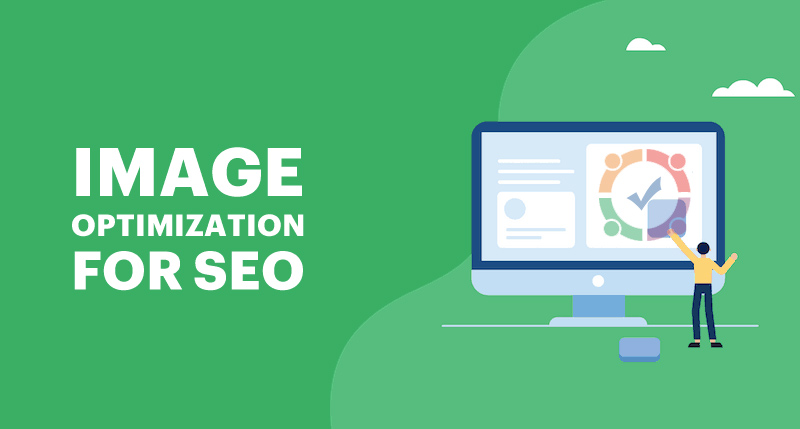
Một số chú ý:
Các bạn viết 1 bài, trong bài đó sẽ tối ưu seo cho 1 bộ key nhất định. Bộ key này sẽ gồm key chủ đề và các key liên quan trực tiếp
Ví dụ như bài viết này, mình sẽ seo nhóm từ sau đây:
– Seo hình ảnh 100
– Seo hình ảnh lên google 40
– Cách seo hình ảnh 30
– Cách seo hình ảnh lên google 30
Note: Số đằng sau là volume tìm kiếm hàng tháng nhé các bạn
Khi đó thì bài này mình có thể lấy 4 hình ảnh, và seo cho cả 4 hình này. Mình sẽ đặt tên ảnh lần lượt như sau:
– Hình 1: seo-hinh-anh
– Hình 2: seo-hinh-anh-len-google
– Hình 3: cach-seo-hinh-anh
– Hình 4: cach-seo-hinh-anh-len-google
Đây chính là công thức đặt tên hình chuẩn seo, và như vậy, các bạn có thể seo cùng lúc nhiều hình cho 1 bài, cũng tương tự như viêc seo nhiều key trên 1 bài
Đối với các hình ảnh up lên web, để tránh tình trạng web bị chậm vì hình ảnh up lên quá nặng, các bạn cần tối ưu dung lượng hình dưới 100kb nhé
Tuy nhiên, các bạn cũng không cần ép buộc quá, đối với 1 số hình ảnh cần dung lượng lớn hơn để hiển thị rõ và đẹp (điển hình là hình ảnh sản phẩm), thì các bạn vẫn có thể lấy kích thước lớn hơn 100kb nhé
Ngoài ra, ảnh các bạn tải về, chỉnh sửa lại, hay tự thiết kế xong thường thì nó sẽ có kích thước trên 100kb. Khi đó thì các bạn có thể sử dụng phần mềm nén ảnh online để nén ảnh xuống dưới 100kb. Phần công cụ nén ảnh này thì mình sẽ chia sẻ trong phần video nhé các bạn
Phần kích thước ở đây chúng ta sẽ nói về kích thước chiều rộng, chiều cao, đơn vị pixel. Và thực ra thì đối với phần hình ảnh, sẽ không có khái niệm kích thước chuẩn seo, mà chỉ có khái niệm là kích thước ảnh hiển thị trên web như thế nào là đẹp nhất
Và lời khuyên của mình là đối với ảnh up bài viết, các bạn nên lấy chiều rộng là 800 hoặc 840 pixel. Chiều cao bao nhiêu không qua trọng, quan trọng là nó cân đối. Khi đó thì hình ảnh hiển thị trên web sẽ là đẹp nhất và mang đến trải nghiệm người dùng tốt
Các bạn nên sử dụng: jpg – jpeg – png
Mình thì mình hay sử dụng jpg vì thấy chất lượng ảnh lên web khá là ok
Hiện tại chỉ có các hình ảnh định dạng jpg, jpeg với hỗ trợ chức năng này nhé các bạn. Đối với phần tối ưu hóa hình ảnh cho website wordpress này thì các bạn sẽ thực hiện ở bước cuối cùng trước khi up ảnh lên web
Thực hiện như sau:
+ Bước 1: Nhấp chuột phải vào hình, chọn Properties
+ Bước 2: Chọn qua tab Detail
+ Bước 3: Nhập từ khóa có dấu theo tên hình đã đặt ở các thuộc tính bao gồm:
– Title
– Subject
– Tags
– Comments
+ Bước 4: Ở thuộc tính Rating, các bạn đánh giá 5 sao cho mình
+ Bước 5: Chọn Apply, chọn Ok là hoàn tất cài đặt properties cho hình
Note: Phần này thực ra còn phần geo hình, tức là thêm tọa độ cho hình nữa, phần này mình sẽ chia sẻ trong khóa học nhé các bạn
Ở phần này, các bạn cũng nhập từ khóa có dấu theo tên hình đã đặt trước đó, ở các ô bao gồm:
– Title
– Caption
– Alt text
– Description
Ngoài ra, thì ở phần thích thước hình các bạn cũng nên cài đặt hiển thị là Full Size nhé. Cuối cùng chọn Insert into post là Ok
Pinterest là trang mạng xã hội hình ảnh cực kỳ mạnh mẽ, việc các hình ảnh bài viết up lên web, xong lưu chúng trên tài khoản Pinterest hỗ trợ rất tốt để seo những hình ảnh này lên top
Các làm như sau:
+ Bước 1: Tạo tài khoản pinterest
+ Bước 2: Xác minh quyền chủ sở hữu website trên Pinterest
Bằng cách: Lấy đoạn mã mà Pinterest cung cấp, gắn vào trong 2 thẻ này
+ Bước 3: Cài đặt Add on Pinterest trên trình duyệt
+ Bước 4: Truy cập bài post, di chuyển chuột đến hình ảnh
+ Bước 5: Chọn vào nút Lưu
+ Bước 6: Chọn Bảng để lưu ảnh
Do tài khoản Pinterest mình vừa tạo nên ở đây mình tạo mới 1 bảng lun, nếu có bảng rồi thì các bạn chỉ cần nhấp vào bảng đó
Ghi chú: Nếu tài khoản Pinterest chưa cho bảng, thì các bạn có thể tạo 1 bảng lên tên chủ đề dành mục chứa bài viết trên website nhé
Ảnh đã được thêm vào bảng ghim của tài khoản Pinterest rồi nè các bạn
Hiện tại chúng tôi đang có chương trình khuyến mãi thiết kế web được thiết kế logo miễn phí + tên miền + hosting + hướng dẫn quảng cáo seo tổng thể marketing online miễn phí. Hãy liên hệ chúng tôi để biết thêm chi tiết.